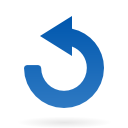Comment faire une annulation sur un exercice antérieur ?
Contexte
Budget SIVOM – exercice 2015. Demande d’annulation de titre sur exercice 2014.
Rechercher pièce d’origine
Ouvrir un onglet sur l’exercice en cours (2015) et un exercice sur l’exercice de la pièce d’origine (2014)
Exécution Budgétaire > Recettes > Historique Titres
NOTE : pour ne pas avoir à saisir de coordonnées bancaires, il faut ouvrir la fenêtre des coordonnées bancaires (icône à droite du champ). Dans mode de règlement, choisir PES 11 – Virement Internet dans le menu déroulant. Enregistrer.
Saisie de l’annulation
Une annulation de titre sur exercice antérieur est un mandat sur la nature comptable 673.
Aller sur l’onglet 2015, Exécution Budgétaire > Dépenses > Saisie Mandat.
Type Mandat annulant un titre
Saisir les informations liées au tiers, au (x) compte (s), au lot d’écriture et au montant.
Dans l’onglet Certificat / PES, renseigner le Type et la nature de la pièce (ici : correctif et annulant titre) ainsi que les informations liées à la pièce d’origine (N°pièce, ordre=numéro de la ligne de liquidation, Exercice)
Enregistrer la saisie de la liquidation. Le mandat est prêt à être ordonnancé.
Comment supprimer les écritures ?
Contexte
L'utilisatrice souhaite un paramétrage d'une balance séparant les écritures d'ordre et réel (pour l'investissement et fonctionnement)
Sélection des critères de tri
Menu Editions budgétaires > Balances > Balance Budgétaire
Dans la fenêtre Edition, dans le menu Tris, rechercher Mouvements.
Maintenir le bouton gauche de la souris enfoncé. Faire glisser dans la fenêtre Tris
Contexte
Après avoir intégrer des éléments de facturation d’un autre logiciel (Interface Maelis) , l’utilisatrice souhaite supprimer les écritures non encore titrées.
Suppression des écritures en recettes
Editions d’exécution > Factures/écritures > Contrôle des écritures en cours de saisie
Attention : ce traitement est paramétré par défaut en dépenses / mandats. On le voit aux éléments entre crochets dans la fenêtre d’options d’éditions. Il faut donc modifier ces options.
Dans les options d’édition sélectionner « Sens » en double-cliquant dessus ou le faisant glisser dans la fenêtre principale.
Note : si vous souhaitez traiter des écritures d’annulation, faire de même pour « Type de lot »
Choisir le sens du lot d’écritures concerné
Choisir éventuellement le type de lot.
Cocher le ou les lots à supprimer, puis cliquer sur Supprimer les écritures des lots sélectionnés. Consulter le rapport de traitment.
Editions budgétaires : balance
Contexte
L'utilisatrice souhaite un paramétrage d'une balance séparant les écritures d'ordre et réel (pour l'investissement et fonctionnement)
Sélection des critères de tri
Menu Editions budgétaires > Balances > Balance Budgétaire
Dans la fenêtre Edition, dans le menu Tris, rechercher Mouvements
Maintenir le bouton gauche de la souris enfoncé. Faire glisser dans la fenêtre Tris
Choisir le type de tri : ici rupture à chaque changement de mouvement (ordre entre sections O, à l’intérieur de la section I,réél R)
Edition
Cliquer sur l’imprimante.
En effet, il y une rupture entre chaque mouvement.
Comment saisir une réservation ?
Contexte
L’utilisatrice a créé un compte 2313002. Elle souhaite réserver des crédits sur ce compte
Saisie de réservation de crédits
Exécution Budgétaire>Dépenses>Réservations de crédits
Entrer en Saisie des réservations
Entrer en création (‘+)
Rechercher et sélectionner Code Origine
Saisir Manuellement le N° de Réservation (par défaut le logiciel affiche RS et l’année : RS14)
Saisir le libellé et la date de la réservation
Recherche le compte concerné par cette réservation.
Saisir un ou plusieurs critères qui serviront à affiner la recherche du compte. Valider la recherche en cliquant sur la loupe
Le résultat de la recherche s’affiche.
Sélectionner le compte concerné et cliquer sur Valider.
Sélectionner le taux de TVA
Saisir le montant ht
Enregistrer la saisie.